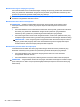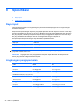Getting started - Windows 7
CATATAN: Windows memiliki fitur User Account Control [Kontrol Account Pengguna] untuk
meningkatkan keamanan komputer. Anda mungkin akan diminta mengkonfirmasi atau memasukkan
sandi untuk tugas seperti menginstal perangkat lunak, menjalankan utilitas, atau mengubah
pengaturan Windows. Untuk informasi lebih lanjut, lihat Help and Support [Bantuan dan Dukungan] di
Windows.
Menggunakan DVD sistem operasi Windows 7 (dijual terpisah)
Jika tidak dapat menjalankan boot (pengaktifan) pada komputer dan tidak dapat menggunakan disk
profil sistem yang langsung dibuat setelah konfigurasi, atau disk System Recovery [Pemulihan
Sistem] yang diberikan bersama unit, Anda harus membeli DVD sistem operasi Windows 7 agar
dapat menjalankan boot ulang pada komputer dan memperbaiki sistem operasi. Pastikan cadangan
terkini (disimpan di disk atau drive eksternal) mudah diakses. Untuk memesan DVD sistem operasi
Windows 7, kunjungi
http://www.hp.com/support, pilih negara/kawasan, lalu ikuti petunjuk di layar.
Anda juga dapat memesan DVD dengan menghubungi dukungan teknis. Untuk informasi kontak,
lihat buklet
Nomor Telepon di Seluruh Dunia
yang diberikan bersama komputer.
PERHATIAN: Menggunakan DVD sistem operasi Windows 7 akan benar-benar menghapus konten
hard drive dan memformat ulang hard drive. Semua file yang telah dibuat dan perangkat lunak yang
telah diinstal di komputer dihapus secara permanen. Bila pemformatan ulang selesai, proses
pemulihan akan membantu Anda mengembalikan sistem operasi serta driver, perangkat lunak, dan
utilitas.
Untuk menjalankan pemulihan menggunakan DVD sistem operasi Windows 7, ikuti langkah-langkah
berikut:
CATATAN: Proses ini memerlukan waktu beberapa menit. Sebelum menjalankan boot ulang,
pastikan Anda telah mengubah urutan boot sebelumnya dalam utilitas F10 dengan menempatkan
drive CD-ROM USB di pilihan pertama.
1. Jika memungkinkan, cadangkan semua file pribadi.
2. Hidupkan ulang komputer, lalu masukkan DVD sistem operasi Windows 7 ke drive optik
eksternal sebelum sistem operasi Windows dimuat.
3. Bila diminta, tekan tombol apapun pada keyboard.
4. Ikuti petunjuk di layar.
5. Klik Next [Berikutnya].
6. Pilih Repair your computer [Perbaiki komputer].
7. Ikuti petunjuk di layar.
Menjalankan pemulihan 31